پاک کردن سابقه جستجو در گوگل
گاهی اوقات نیاز به پاک کردن سابقه جستجو در گوگل برای هر فردی به وجود می آید و باید با توجه به نوع گوشی خود بتوانید از پس این قضیه بر بیایید. البته انجام دادن این کار بسیار راحت خواهد بود و به غیر از چند کلیک نیاز نیست فرایند سختی را پشت سر بگذارید. […]
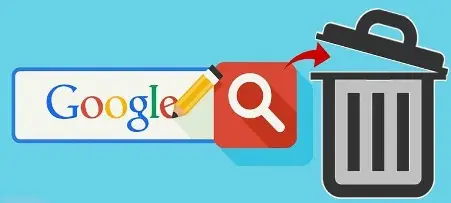
گاهی اوقات نیاز به پاک کردن سابقه جستجو در گوگل برای هر فردی به وجود می آید و باید با توجه به نوع گوشی خود بتوانید از پس این قضیه بر بیایید. البته انجام دادن این کار بسیار راحت خواهد بود و به غیر از چند کلیک نیاز نیست فرایند سختی را پشت سر بگذارید.
چگونه سابقه گوگل را پاک کنیم؟
اصولا امروزه استفاده از اینترنت برای اکثر کارهای روزانه در برنامه قرار خواهد گرفت. از آشپزی و کارهای هنری گرفته تا برنامه های آموزشی و نکات مربوط به مشاغل مختلف را می توان از طریق گوگل مشاهده و استفاده نمود. به همین دلیل پس از مدتی تاریخچه گوگل شما پر خواهد شد. در این شرایط می توانید برای پاک کردن سابقه جستجو در گوگل اقدام نمایید.
برای پاک کردن این تاریخچه ها فقط کافی است که وارد نرم افزار ” Google Chrome ” شده و با چند کلیک این کار را انجام دهید. در این بخش از مقاله نکات کلیدی و مهم را به شما عزیزان آموزش خواهیم داد. پس از وارد شدن به برنامه گوگل کروم باید به قسمت گپشه بالا از سمت راست دقت نموده و سه نقطه را انتخاب نمایید. پس از انتخاب یک پنجره برای شما باز می شود.
در این پنجره لیستی از فعالیت ها را مشاهده می نمایید که ما برای این کار به قسمت ” history ” نیاز داریم. به همین دلیل روی آن کلیک کرده و شاهد موارد مختلفی از تاریخچه گوگل خواهید بود. در این جا برای پاک کردن سابقه جستجو در گوگل می توانید هر کدام از مواردی را که می خواهید پاک کنید، انتخاب نموده و به صورت تکی آن ها را حذف نمایید.
اما در شرایطی که قصد دارید کلیه تاریخچه گوگل خود را پاک نمایید، می توانید گزینه Clear browsing data ” را انتخاب نموده و تاریخچه گوگل را پاک نمایید. البته باید این نکته را در نظر داشته باشید که مراحل پاک کردن تاریخچه گوگل در گوشی های مختلف با هم تفاوت دارند و همچنین برای کامپیوتر یا لپ تاپ نیز باید مراحل دیگری را دنبال نمایید. از این رو در ادامه به صورت جداگانه به هر کدام از این دستگاه ها می پردازیم.
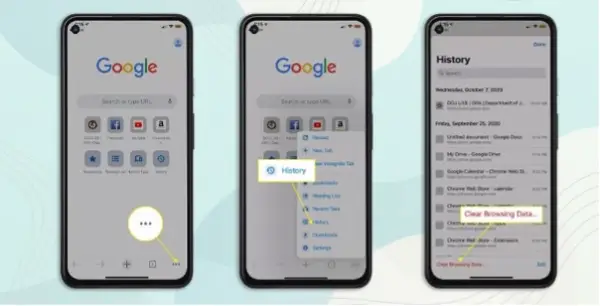
✔ حذف تاریخچه جستجو گوگل در گوشی های آیفون
افرادی که از گوشی های آیفون استفاده می نمایند اصولا از مرورگر سافاری برای جستجو استفاده می نمایند. در صورتی که شما نیز گوشی آیفون در دست دارید برای پاک کردن سابقه جستجو در گوگل این مراحل را مورد توجه قرار داده و به طور دقیق دنبال کنید.
برای این کار ابتدا باید وارد قسمت ” settings ” گوشی آیفون یا آیپد خود شوید. پس از این کار باید گزینه ” Safari” را انتخاب نمایید. سپس در قسمت پایین صفحه گزینه ” Clear History and Website Data ” را مشاهده نمایید. در صورتی که قصد دارید سابقه جستجوهای خود را نگه دارید و فقط کوکی های ذخیره شده سایت ها را حذف نمایید، باید بر روی گزینه ” Advanced ” کلیک کنید.
پس از این کار باید گزینه ” Website Data ” را انتخاب کرده و در نهایت و برای حذف آن ها باید روی گزینه ” Remove All Website Data ” کلیک نمایید. در صورتی که در گوشی آیفون خود از مرورگر کروم استفاده می کنید نیز فرایند زیر را دنبال نمایید:
ابتدا اپلیکیشن گوگل کروم را اجرا نمایبد. پس از آن در قسمت بالای صفحه و در سمت راست سه نقطه را کلیک کنید. در این مرحله منویی برای شما باز می شود. در این منو گزینه ” History ” را انتخاب نمایید. در این مرحله می توانید از قسمت بالای صفحه گزینه ” Clear browsing data” را انتخاب کنید. اطلاعاتی که مد نظر دارید را پاک نمایید و در نهایت گزینه ” done” را انتخاب کنید.
اگر گوشی شما به زبان انگلیسی بوده و پیدا کردن هر یک از این بخش ها برایتان مشکل است، می توانید زبان گوشی را به فارسی تغییر دهید.
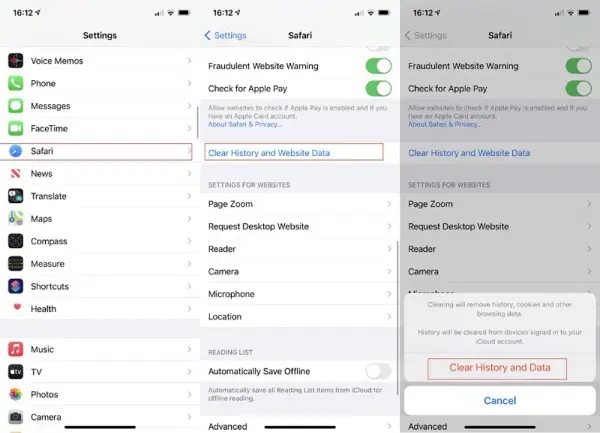
✔ حذف سابقه جستجو گوگل در گوشی های اندروید
برای پاک کردن سابقه جستجو در گوگل برای گوشی های اندروید نیز باید به روش مختص آن ها اقدام نمود. برای این کار کافی است به اپلیکیشن ” Google Chrome” بروید و آن را باز نمایید. پس از این کار در مرحله بعد روی سه نقطه عمودی یعنی ” More options ” ضربه بزنید. سپس وارد بخش ” Settings ” شده و گزینه ” Privacy and security ” را انتخاب و روی آن کلیک نمایید.
پس از آن گزینه ” Clear browsing data ” را مشاهده می نمایید که با انتخاب آن می توانید به نتیجه مورد نظر برسید. تنظیمات دلخواه خودتان را بررسی نمایید. همچنین می توانید گزینه ” Time range drop- down” را کلیک نموده و تاریخچه های مورد نظر را از گوگل حذف نمایید. پس از این کار باید روی گزینه ” Clear data ” کلیک نمایید. در صورتی که روی گوشی شما اطلاعات و داده های زیادی وجود داشته باشد، امکان دارد تقریبا این کار یک یا دو دقیقه به طول بیانجامد.
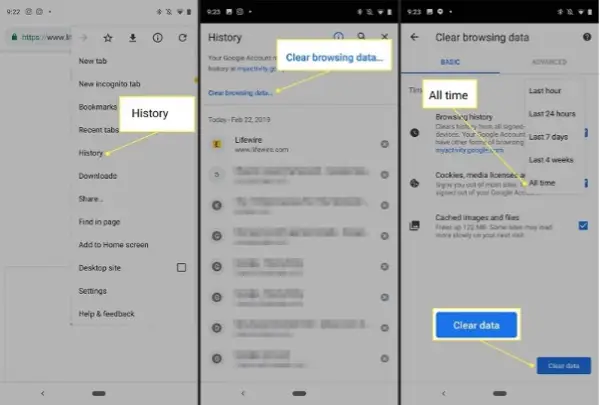
✔ حذف سابقه جستجو گوگل در کامپیوتر یا لپ تاپ
برای پاک کردن سابقه جستجو در گوگل برای کامپیوتر و لپ تاپ باید روش دیگری را انجام دهید که تفاوت هایی با روش های مورد استفاده در گوشی های اندروید و آیفون دارد. در این قسمت از مقاله با روش مخصوص به پاک کردن تاریخچه گوگل در کامپیوتر و لپ تاپ آشنا می شوید.
برای شروع این کار باید ابتدا مرورگر ” Google Chrome” را در کامپیوتر باز کنید. در بالای صفحه سمت راست منویی وجود دارد که باید بر روی آن کلیک نمایید. پس از آن منویی باز می شود که از این لیست باید منوی ” History ” را انتخاب نمایید و مشاهده خواهید کرد که صفحه تنظیمات شما باز خواهد شد.
همچنین می توانید با فشار دادن کلیدهای ترکیبی ” Ctrl + H ” از طریق کیبورد این صفحه را باز کنید. با ورود به بخش ” History ” باید روی گزینه ” Clear browsing data ” کلیک نمایید. با باز شدن صفحه ای می توانید برای حذف نمودن کش و ” history ” خود اقدام نمایید. در ادامه قسمت های مختلف را برای شما عزیزان توضیح خواهیم داد.
Clear the following items from : در این بخش شما این امکان را دارید که به گوگل کروم بگویید که چه بازه زمانی را برای شما حذف کند. اگر قصد دارید به صورت کامل حذف نمایید باید روی گزینه ” The Beginning of time ” کلیک کنید.
Browsing history: با این گزینه می توانید تمام تاریخچه های جستجو و سایت هایی که وارد آن ها شده اید را حذف کنید.
Download History: این گزینه امکان حذف کردن تمام فایل هایی که دانلود کرده اید را فراهم می سازد.
Cached images and files: در این بخش کش و فایل های سایت هایی وجود دارد که تا کنون وارد آن ها شده اید.
Passwords: در این بخش تمام پسوردهای وارد شده در سیستم برای لاگین شدن در وب سایت های مختلف وجود دارد.
Autifill form data: در این قسمت اطلاعات فرم های مختلف سایت ها به صورت خودکار از طریق گوگل کروم نگه داری می شوند.
Hosted app data: این بخش مربوط به اطلاعات و داده هایی است که با نرم افزارهای کروم در ارتباط هستند و بر روی آن ها نصب شده اند.
Media License: در صورتی که برای ورود به برخی از سایت ها از لایسنس یا گواهینامه امنیتی استفاده می کنید، باید بدانید که همه آن ها در این بخش ذخیره خواهند شد. پس می توانید برای حذف کردن، آن ها را انتخاب نمایید.
با این روش ها و راهکارها می توانید برای پاک کردن سابقه جستجو در گوگل در کامپیوتر و لپ تاپ اقدام نمایید.

![Veo 3 گوگل: تشخیص واقعیت از محتوای جعلی دشوار میشود [فیلم]](https://techna.news/wp-content/uploads/2025/05/Screenshot-1404-03-04-at-21.06.49-450x300.jpg)





ارسال دیدگاه
مجموع دیدگاهها : 0در انتظار بررسی : 0انتشار یافته : ۰